- Μέρος 1. Ανάκτηση δεδομένων από κατεστραμμένο iPod Touch με το FoneLab iPhone Data Recovery
- Μέρος 2. Ανάκτηση δεδομένων από σπασμένο iPod Touch από το iTunes
- Μέρος 3. Ανάκτηση δεδομένων από σπασμένο iPod Touch από το iCloud
- Μέρος 4. Συχνές ερωτήσεις Πώς να ανακτήσετε δεδομένα από κατεστραμμένο iPod Touch
Ανάκτηση δεδομένων από σπασμένο iPod Touch: 3 κορυφαίοι τρόποι
 αναρτήθηκε από Boey Wong / 08 Μαΐου 2023 09:00
αναρτήθηκε από Boey Wong / 08 Μαΐου 2023 09:00 Δεν μπορώ να χρησιμοποιήσω το iPod touch γιατί το έπεσα κατά λάθος στο πάτωμα. Είναι σπασμένο αργότερα. Πρέπει επειγόντως να αποκτήσω πρόσβαση στα αρχεία μου από τη δουλειά. Παρακαλώ βοηθήστε με να τα ανακτήσω με οποιονδήποτε τρόπο. Ευχαριστώ εκ των προτέρων!
Μπορεί να αναρωτιέστε τι να κάνετε εάν το iPod touch σας σπάσει. Λοιπόν, όλοι θα το κάνουν αν βρίσκονται στην ίδια κατάσταση με εσάς. Μην ανησυχείτε γιατί αυτό το άρθρο είναι προς διάσωση! Μην αφήσετε τα βασικά σας αρχεία να χαθούν. Αντίθετα, ανακτήστε τα σε μια στιγμή χρησιμοποιώντας τις διαδικασίες αυτής της ανάρτησης. Κάντε κύλιση προς τα κάτω για περισσότερες πληροφορίες.
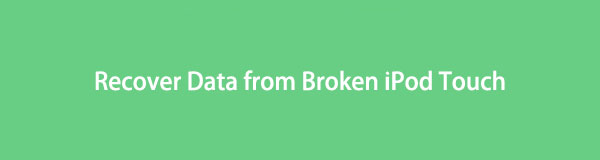

Λίστα οδηγών
- Μέρος 1. Ανάκτηση δεδομένων από κατεστραμμένο iPod Touch με το FoneLab iPhone Data Recovery
- Μέρος 2. Ανάκτηση δεδομένων από σπασμένο iPod Touch από το iTunes
- Μέρος 3. Ανάκτηση δεδομένων από σπασμένο iPod Touch από το iCloud
- Μέρος 4. Συχνές ερωτήσεις Πώς να ανακτήσετε δεδομένα από κατεστραμμένο iPod Touch
Μέρος 1. Ανάκτηση δεδομένων από κατεστραμμένο iPod Touch με το FoneLab iPhone Data Recovery
Αυτό το λογισμικό συνιστάται εάν ξεχάσετε να δημιουργήσετε αντίγραφα ασφαλείας των δεδομένων ή των αρχείων σας. FoneLab iPhone ανάκτησης δεδομένων μπορεί να ανακτήσει απευθείας δεδομένα από σπασμένο iPod touch. Αλλά μπορείτε επίσης ανακτήσετε δεδομένα από το iCloud και iTunes backup. Εκτός από αυτό, υποστηρίζει πολλά σενάρια που μπορούν να ανακτηθούν. Περιλαμβάνει τυχαία διαγραφή, ζημιά από νερό, προβλήματα συστήματος, κολλημένη συσκευή, ξεχασμένους κωδικούς πρόσβασης κ.λπ. Επιπλέον, μπορείτε να ανακτήσετε διάφορα δεδομένα, όπως επαφές, σημειώσεις, βίντεο, φωτογραφίες και άλλα.
Με το FoneLab για iOS, θα ανακτήσετε τα χαμένα / διαγραμμένα δεδομένα iPhone, συμπεριλαμβανομένων φωτογραφιών, επαφών, βίντεο, αρχείων, WhatsApp, Kik, Snapchat, WeChat και άλλων δεδομένων από το iCloud ή το iTunes backup ή τη συσκευή σας.
- Ανάκτηση φωτογραφιών, βίντεο, επαφών, WhatsApp και άλλων δεδομένων με ευκολία.
- Προεπισκόπηση δεδομένων πριν από την ανάκτηση.
- iPhone, iPad και iPod touch είναι διαθέσιμα.
Θέλετε να χρησιμοποιήσετε αυτό το εργαλείο ανάκτησης δεδομένων iPod touch; Κάντε κύλιση προς τα κάτω για τον παρακάτω οδηγό.
Βήμα 1Κατεβάστε το FoneLab iPhone Data Recovery στον υπολογιστή σας. Μετά από αυτό, εντοπίστε το αρχείο λήψης και ρυθμίστε το. Αργότερα, εκκινήστε το εργαλείο αμέσως για γρήγορη διαδικασία.
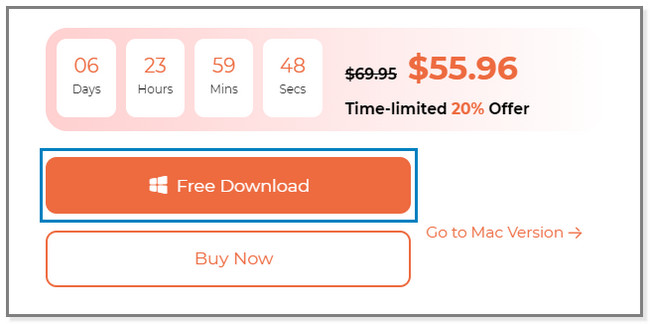
Βήμα 2Θα παρατηρήσετε τα 4 χαρακτηριστικά του λογισμικού στην οθόνη σας. Εφόσον θα συνέλθετε από σπασμένο iPod touch, επιλέξτε το Αποκατάσταση στοιχείων iPhone κουμπί στα αριστερά. Επιπλέον, μπορείτε να εξερευνήσετε τις άλλες λειτουργίες για μελλοντικές αναφορές ή προβλήματα στις συσκευές σας iOS.
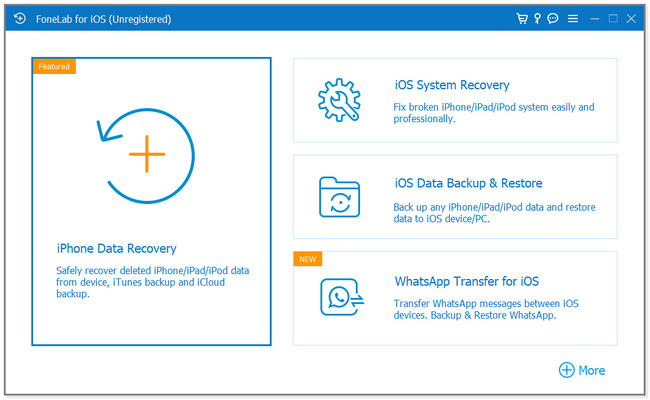
Βήμα 3Συνδέστε το iPod touch στον υπολογιστή. Επιλέξτε το Ανάκτηση από τη συσκευή iOS κουμπί στην αριστερή πλευρά του λογισμικού. Αργότερα, κάντε κλικ στο έναρξη σάρωσης κάτω από το όνομα του iPod touch.
Σημείωση: Εάν θέλετε να κάνετε ανάκτηση από το iTunes και το iCloud backup, μπορείτε να επιλέξετε το Ανάκτηση από το αρχείο αντιγράφων ασφαλείας iTunes και Ανάκτηση από το iCloud ενότητες. Ακολουθήστε τις οδηγίες στην οθόνη για τη διαδικασία ανάκτησης χρησιμοποιώντας τα.
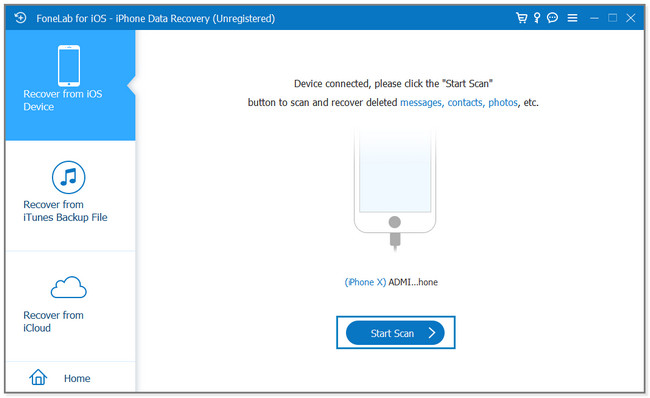
Βήμα 4Η πρόοδος της διαδικασίας σάρωσης θα εμφανιστεί στην κορυφή του λογισμικού. Πρέπει να περιμένετε να τελειώσει. Μετά από αυτό, επιλέξτε τον τύπο δεδομένων που θέλετε να ανακτήσετε στην αριστερή πλευρά του εργαλείου. Το περιεχόμενό τους θα εμφανιστεί στη δεξιά πλευρά και επιλέξτε τα. Αργότερα, κάντε κλικ στο Ανάκτηση κουμπί για να ξεκινήσει η διαδικασία ανάκτησης.
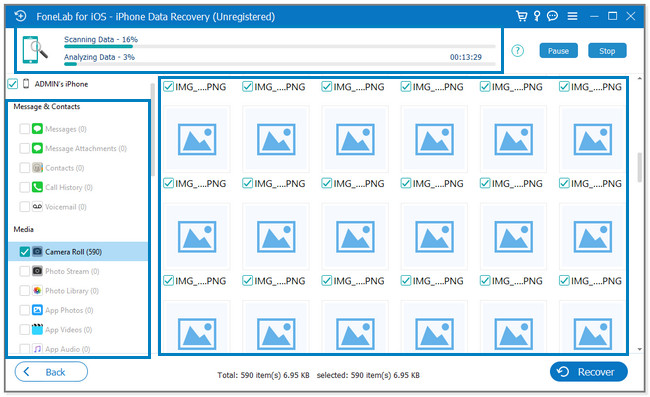
Το παραπάνω λογισμικό μπορεί να ανακτήσει δεδομένα από το iPod touch σε 3 λειτουργίες. Μπορείτε να χρησιμοποιήσετε το iTunes backup, το iCloud και απευθείας μέσω καλωδίου USB. Αλλά αν θέλετε να εξερευνήσετε τις μεθόδους της Apple, μπορείτε να κάνετε κύλιση παρακάτω.
Με το FoneLab για iOS, θα ανακτήσετε τα χαμένα / διαγραμμένα δεδομένα iPhone, συμπεριλαμβανομένων φωτογραφιών, επαφών, βίντεο, αρχείων, WhatsApp, Kik, Snapchat, WeChat και άλλων δεδομένων από το iCloud ή το iTunes backup ή τη συσκευή σας.
- Ανάκτηση φωτογραφιών, βίντεο, επαφών, WhatsApp και άλλων δεδομένων με ευκολία.
- Προεπισκόπηση δεδομένων πριν από την ανάκτηση.
- iPhone, iPad και iPod touch είναι διαθέσιμα.
Μέρος 2. Ανάκτηση δεδομένων από σπασμένο iPod Touch από το iTunes
Αυτό το λογισμικό μπορεί να σας βοηθήσει να ανακτήσετε ή να επαναφέρετε δεδομένα από κατεστραμμένο iPod touch. Ναι, το διάβασες σωστά! Επειδή δεν μπορείτε να χρησιμοποιήσετε σωστά το iPod touch, συνδέστε το στον υπολογιστή σας και χρησιμοποιήστε το iTunes. Μπορεί να δημιουργήσει αυτόματα αντίγραφα ασφαλείας ή να επαναφέρει τα δεδομένα σας. Μπορεί επίσης να διορθώσει προβλήματα στο iPod touch, όπως πάγωμα, διακοπή απόκρισης και πολλά άλλα.
Δυστυχώς, το iTunes δεν είναι ήδη διαθέσιμο σε όλα τα μοντέλα Mac. Έχει αντικατασταθεί στην πιο πρόσφατη έκδοση του macOS. Το λογισμικό είναι διαθέσιμο μόνο σε μεταγενέστερα macOS και Windows. Τέλος πάντων, παρακάτω είναι τα βήματα για την ανάκτηση δεδομένων χρησιμοποιώντας το iTunes. Προχώρα.
Βήμα 1Στο Mac σας, εντοπίστε το iTunes και ξεκινήστε το αμέσως. Μετά από αυτό, ο φορητός υπολογιστής θα σας ζητήσει να συνδέσετε το νέο iPod touch ή άλλες συσκευές μέσω καλωδίου USB. Στο iPod touch, μια ειδοποίηση άδειας θα εμφανιστεί στην οθόνη. Πατήστε το Εμπιστευθείτε αυτόν τον υπολογιστή και ακολουθήστε τις οδηγίες στην οθόνη στη συνέχεια. Μόλις η διαδικασία είναι επιτυχής, το iPod touch θα εμφανιστεί στην πλαϊνή γραμμή της εφαρμογής iTunes.
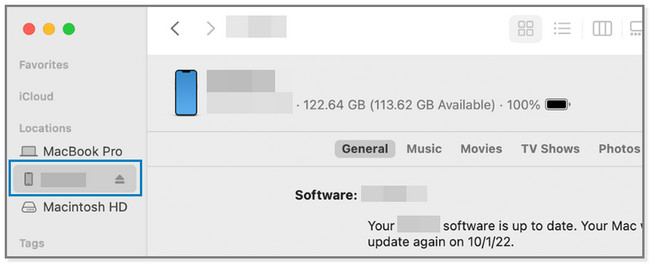
Βήμα 2Κάντε κλικ στη συσκευή iPod touch στην αριστερή πλευρά της κύριας διεπαφής. Θα δείτε το περιεχόμενο, τα δεδομένα και τα αρχεία του στα δεξιά της οθόνης. Περιλαμβάνει μουσική, ταινίες, τηλεοπτικές εκπομπές, αρχεία, πληροφορίες και φωτογραφίες. Παρακαλώ επιλέξτε το General κουμπί στη δεξιά πλευρά για επιλογές δημιουργίας αντιγράφων ασφαλείας.
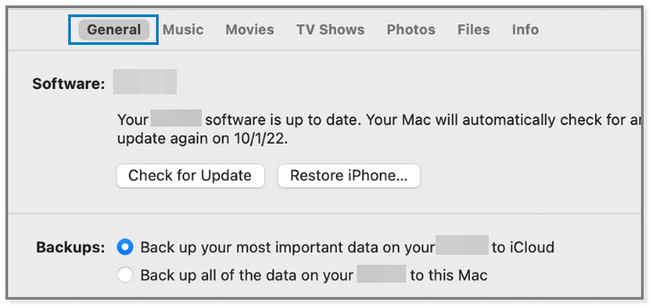
Βήμα 3Βεβαιωθείτε ότι η έκδοση λογισμικού του iPod touch σας είναι ενημερωμένη. Εάν όχι, μπορείτε να κάνετε κλικ στο Έλεγχος για ενημερώσεις κουμπί και ενημερώστε το ακολουθώντας τις οδηγίες στην οθόνη. Μετά από αυτό, επιλέξτε το Επαναφορά αντιγράφων ασφαλείας κουμπί.
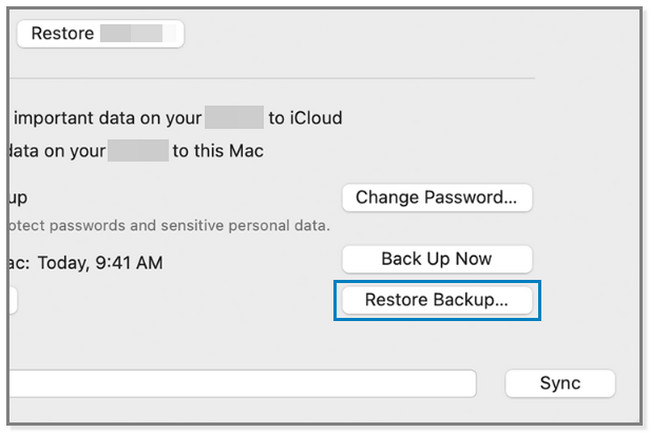
Βήμα 4Εντοπίστε την ημερομηνία κάθε αντιγράφου ασφαλείας των αρχείων και των δεδομένων σας iPod touch. Χρειάζεται μόνο να κάνετε κλικ στο κουμπί με το βέλος προς τα κάτω του κουμπιού Δημιουργία αντιγράφων ασφαλείας. Αργότερα, πληκτρολογήστε τον εφεδρικό κωδικό πρόσβασης και κάντε κλικ στο κουμπί Επαναφορά για να ξεκινήσει η διαδικασία. Μην αποσυνδέετε το iPod touch εκτός αν έχει ολοκληρωθεί η διαδικασία.
Σημείωση: Εάν το iPod touch δεν ενεργοποιηθεί, μπορείτε να επαναφέρετε τα δεδομένα σε ένα νέο τηλέφωνο. Ανοίξτε το νέο τηλέφωνο και πατήστε το Επαναφορά από Mac ή υπολογιστή κουμπί. Συνδέστε το στο Mac που χρησιμοποιήσατε για τη δημιουργία αντιγράφων ασφαλείας των αρχείων σας. Μετά από αυτό, ανοίξτε το iTunes και κάντε κλικ στο Επαναφορά αντιγράφων ασφαλείας κουμπί. Επιλέξτε το πιο σχετικό και περιμένετε να τελειώσει η διαδικασία.

Με το FoneLab για iOS, θα ανακτήσετε τα χαμένα / διαγραμμένα δεδομένα iPhone, συμπεριλαμβανομένων φωτογραφιών, επαφών, βίντεο, αρχείων, WhatsApp, Kik, Snapchat, WeChat και άλλων δεδομένων από το iCloud ή το iTunes backup ή τη συσκευή σας.
- Ανάκτηση φωτογραφιών, βίντεο, επαφών, WhatsApp και άλλων δεδομένων με ευκολία.
- Προεπισκόπηση δεδομένων πριν από την ανάκτηση.
- iPhone, iPad και iPod touch είναι διαθέσιμα.
Μέρος 3. Ανάκτηση δεδομένων από σπασμένο iPod Touch από το iCloud
Το iCloud είναι ένας αποθηκευτικός χώρος που βασίζεται σε σύννεφο για τον οποίο μπορείτε να χρησιμοποιήσετε δημιουργήστε αντίγραφα ασφαλείας των αρχείων σας. Εάν το iPod touch σας είναι χαλασμένο, μπορείτε να ανακτήσετε ασύρματα τα δεδομένα του χρησιμοποιώντας το iCloud. Πρέπει να βεβαιωθείτε ότι χρησιμοποιείτε αυτόν τον χώρο αποθήκευσης cloud για να δημιουργήστε αντίγραφα ασφαλείας των δεδομένων σας πριν σπάσει.
Πώς να ανακτήσετε δεδομένα από σπασμένο iPod touch χρησιμοποιώντας το iCloud; Εφόσον το iPod touch σας έχει χαλάσει, μπορείτε να συνδεθείτε στον λογαριασμό σας iCloud στον υπολογιστή σας. Εάν δεν ξέρετε πώς, δείτε τα παρακάτω βήματα.
Βήμα 1Μεταβείτε στον επίσημο ιστότοπο του iCloud. Μετά από αυτό, κάντε κλικ στο κουμπί Είσοδος στο κέντρο της οθόνης. Πληκτρολογήστε το Apple ID στο οποίο έχετε συνδεθεί στο iPod touch και τον κωδικό πρόσβασής του. Αργότερα, κάντε κλικ στο κουμπί Βέλος-Δεξιά για να συνδεθείτε στον λογαριασμό.
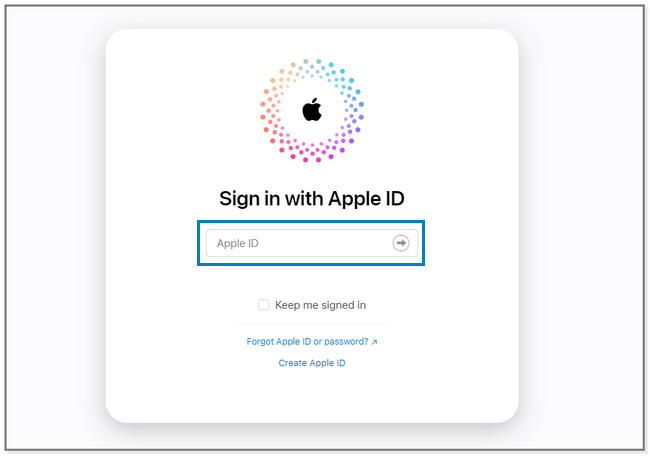
Βήμα 2Θα δείτε τα δεδομένα για τα οποία δημιουργήσατε αντίγραφα ασφαλείας χρησιμοποιώντας το iCloud. Κάντε κλικ στα αρχεία που θέλετε να ανακτήσετε. Παρακάτω είναι ένα παράδειγμα ανάκτησης φωτογραφιών. Αλλά έχει τα ίδια βήματα για κάθε τύπο δεδομένων.
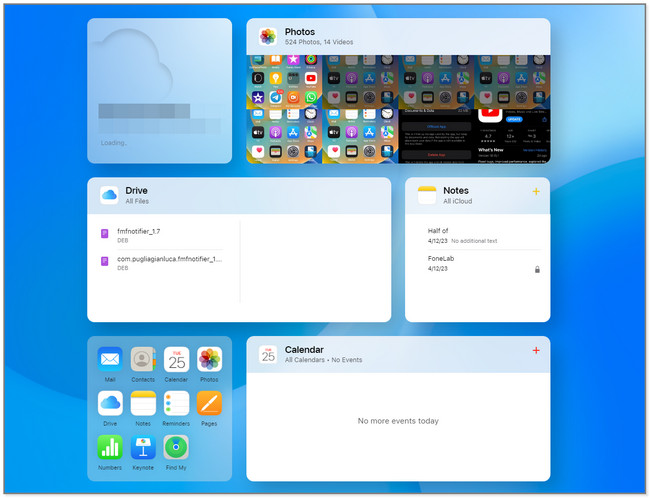
Βήμα 3Επιλέξτε τα αρχεία ή πατήστε Ctrl + A κουμπί για να τα επιλέξετε όλα. Κάντε κλικ στο Cloud Arrow-Down κουμπί στην επάνω δεξιά γωνία του iCloud για λήψη των αρχείων. Ο υπολογιστής θα τα αποθηκεύσει σε έναν φάκελο.
Σημείωση: Εάν θέλετε να κάνετε ανάκτηση χρησιμοποιώντας ένα νέο τηλέφωνο, είναι δυνατό. Ανοίξτε το νέο τηλέφωνο και συνδέστε το στο δίκτυο Wi-Fi. Ακολουθήστε τις οδηγίες στην οθόνη και πρέπει να επιλέξετε μόνο το κουμπί Επαναφορά από το iCloud Backup και να συνδεθείτε στον λογαριασμό iCloud. Επιλέξτε το πιο ενημερωμένο αντίγραφο ασφαλείας και περιμένετε μέχρι να ολοκληρωθεί η διαδικασία. Αργότερα, ρυθμίστε το νέο τηλέφωνο και θα δείτε τα δεδομένα του iPod touch που θέλετε να ανακτήσετε.
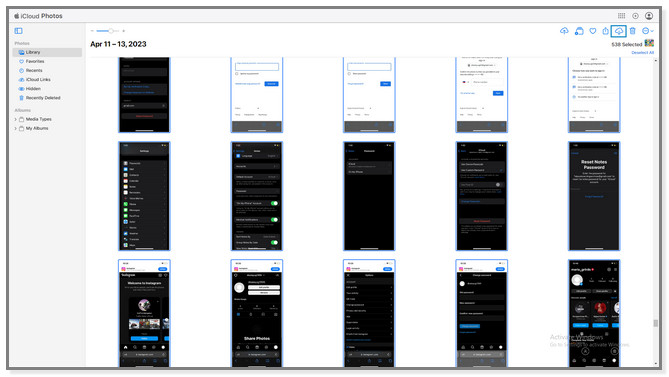
Μέρος 4. Συχνές ερωτήσεις Πώς να ανακτήσετε δεδομένα από κατεστραμμένο iPod Touch
1. Πώς ενεργοποιείτε ένα σπασμένο iPod touch;
Αναγκαστική επανεκκίνηση του iPod touch. Για να το κάνετε αυτό στο iPod touch 7ης γενιάς, πατήστε παρατεταμένα τα κουμπιά πάνω και μείωσης της έντασης. Περιμένετε μέχρι να δείτε το λογότυπο της Apple στην οθόνη. Στο iPod touch 6ης γενιάς ή παλαιότερη, πατήστε παρατεταμένα τα κουμπιά Top και Home μέχρι να δείτε το λογότυπο της Apple. Εάν το iPod touch δεν ενεργοποιείται, επικοινωνήστε με την υποστήριξη της Apple.
2. Πώς μπορώ να επαναφέρω το iPod touch στο iPhone μου;
Μπορείτε να χρησιμοποιήσετε το iCloud backup. Ενεργοποιήστε το νέο iPhone, συνδέστε το στο δίκτυο Wi-Fi και ακολουθήστε τις οδηγίες στην οθόνη για να το ρυθμίσετε. Μόλις είναι στο Εφαρμογές και δεδομένα , πατήστε το Επαναφορά από το iCloud Backup κουμπί. Συνδεθείτε στο iCloud χρησιμοποιώντας το Apple ID σας όπως και με το iPod touch. Στη συνέχεια, επιλέξτε ένα αντίγραφο ασφαλείας και επιλέξτε το πιο σχετικό. Η διαδικασία επαναφοράς θα διαρκέσει, ανάλογα με το μέγεθος των αρχείων σας και τη σύνδεσή σας στο Διαδίκτυο.
Με το FoneLab για iOS, θα ανακτήσετε τα χαμένα / διαγραμμένα δεδομένα iPhone, συμπεριλαμβανομένων φωτογραφιών, επαφών, βίντεο, αρχείων, WhatsApp, Kik, Snapchat, WeChat και άλλων δεδομένων από το iCloud ή το iTunes backup ή τη συσκευή σας.
- Ανάκτηση φωτογραφιών, βίντεο, επαφών, WhatsApp και άλλων δεδομένων με ευκολία.
- Προεπισκόπηση δεδομένων πριν από την ανάκτηση.
- iPhone, iPad και iPod touch είναι διαθέσιμα.
Μπορείτε να ανακτήσετε δεδομένα από ένα Broken iPod touch, καθώς μπορείτε να χρησιμοποιήσετε το αντίγραφο ασφαλείας του για πρόσβαση και ανάκτηση των αρχείων σας, όπως τα αντίγραφα ασφαλείας iCloud και iTunes. Αλλά μπορείτε να χρησιμοποιήσετε FoneLab iPhone ανάκτησης δεδομένων εαν δεν έχεις ένα. Ανακτά απευθείας τα δεδομένα του iPod touch χρησιμοποιώντας μόνο ένα καλώδιο USB. Εάν θέλετε να δοκιμάσετε αυτό το εργαλείο, κάντε λήψη του.
